- 1,000以上のビデオやオーディオの形式に変換
- 動画をいれたら、最短1秒で変換可能!
- 一万以上のサイトから動画を高速ダウンロード
- そのままに品質で動画を圧縮
- DVD・Blu-ray・音楽CDを作成
- 画面録画・GIF作成・画像変換など高性能
YouTubeの動画・音楽をMP3に変換する方法
YouTubeの動画・音楽をMP3に変換する
皆さんはYouTubeで音楽をお聞きになりますか?商品紹介や料理動画、ゲーム実況など様々な動画がYouTubeにはアップロードされていますが、その中でも音楽系の動画も多数作られていますよね。
ピアノやギターの演奏動画や、コンサートの演目を録画したもの、またアーティストの公式配信PVや好きな歌を歌って投稿するいわゆる「歌ってみた」など枚挙には事欠きません。
私の場合は、「作業用BGM」をよく検索します。集中して作業をしたいときにBGMを流すと、効率が上がる気がしますね。
スマホでYouTubeを視聴するという方もいらっしゃると思います。しかし、その場合は毎月の通信制限が気になりますよね。通信制限に引っかかってしまうと動画共有サイトの視聴は非常にレスポンスが悪くなってしまいますので、出来れば通信量を気にせずに利用したいものです。
そんな時にお勧めしたいのが、「YoutubeにアップロードされたものをMP3に変換する」ということです。YoutubeをMP3に変換することで、YouTubeから削除された場合でも楽しむことが出来るだけでなく、通信制限を気にする必要もなくなります。また、スマホやウォークマンなどの音楽プレイヤーに入れて持ち歩くといった使い方も出来ます。
注意点
Youtubeの動画・音楽をMP3に変換する事自体は問題ありませんが、著作権で保護されている動画(テレビ番組や有料配信されている動画など)や音楽(CD音源をそのままアップロードしたものや違法な手段で録音されている物)を違法アップロードされていると知りながらダウンロードすることは法律により禁止されています。くれぐれもご注意ください。
YouTubeをMP3に変換する方法
今回はお勧めソフトUniConverter(スーパーメディア変換!) を使ってYouTubeの動画・音声をMP3に変換する方法をご紹介したいと思います。
このソフトは動画のダウンロードから変換までを全て行える便利なソフトです。動画URLを入力し実行するというシンプル操作です。
さらに、もし何かのエラーでダウンロードできなかったとしても画面を録画することも可能なので、確実に動画・音楽をダウンロードすることが可能です。そして録画したものを、MP3に変換するわけです。
UniConverter(スーパーメディア変換!) - YouTube変換
YouTubeの動画・音楽をMP3に変換する方法
- 30倍の超高速かつ高画質にビデオを変換可能
- 高画質HD,MP4,MOV,WMV,M2TS,VOB,VROなど、多種類形式の入力・出力に対応
- 100種類以上のWebサイトから動画をダウンロード可能
- DVDの抽出&変換&作成し、Youtubeなどの動画をDVDへ作成可能
- 編集機能でビデオをトリムしたり、回転したり、ビデオに透かし、字幕などを追加したりすることができます。
YouTubeからMP3への変換手順(直接変換する)
1.「iSkysoft究極動画音楽変換」をインストールして起動しましょう。
すると「変換」や「ダウンロード」などの様々なタブが画面上部に表示されます。「ダウンロード」を選択し、変換の準備をしましょう。
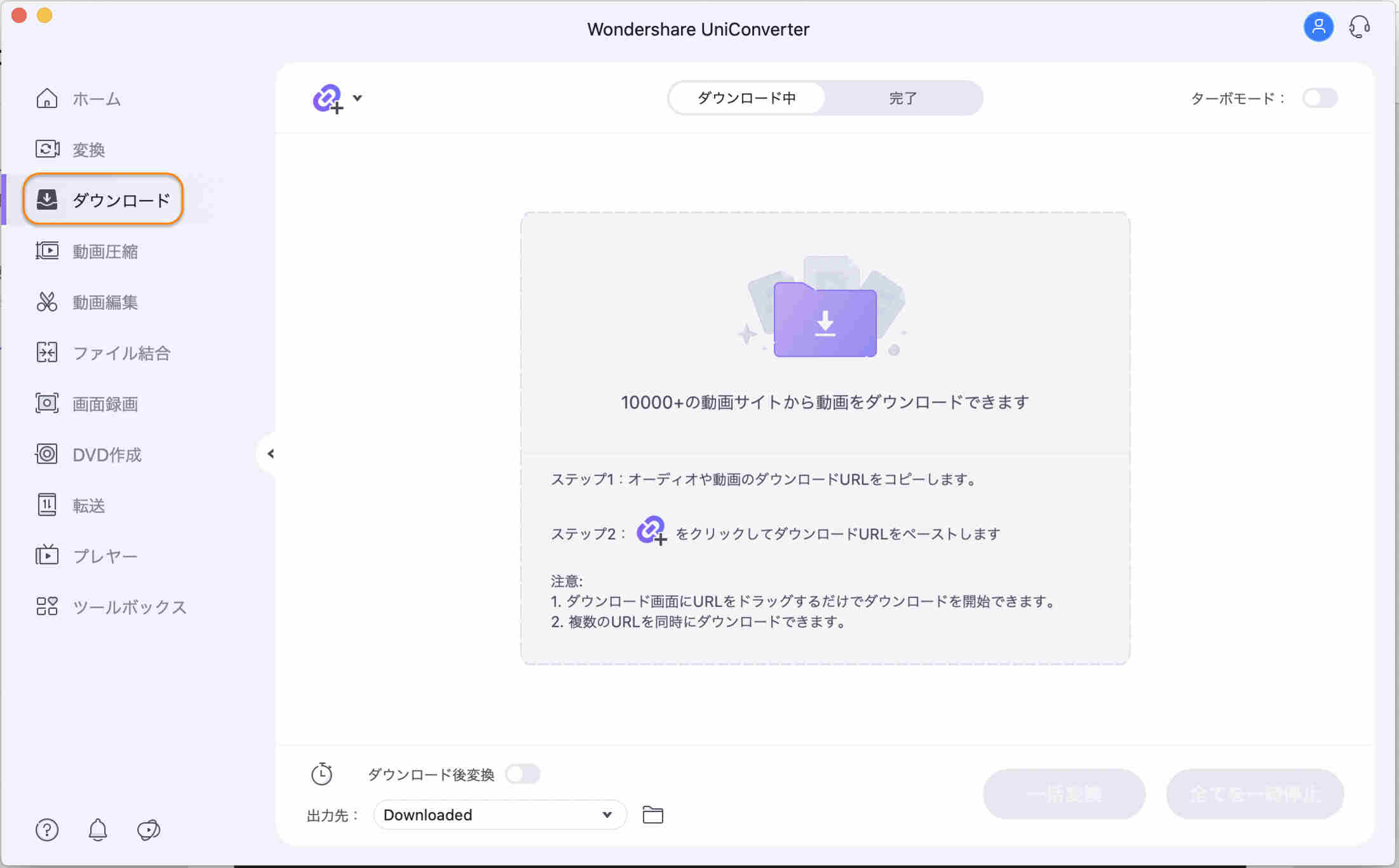
2.YouTubeの変換したい動画または音楽のURLをコピーします。
そして画面左上の「URLをペースト」をクリックしましょう。
![]()
3.動画の分析が行われ、ダウンロードの形式を選択する画面になりますのでMP3を選択し、「ダウンロード」をクリックします。
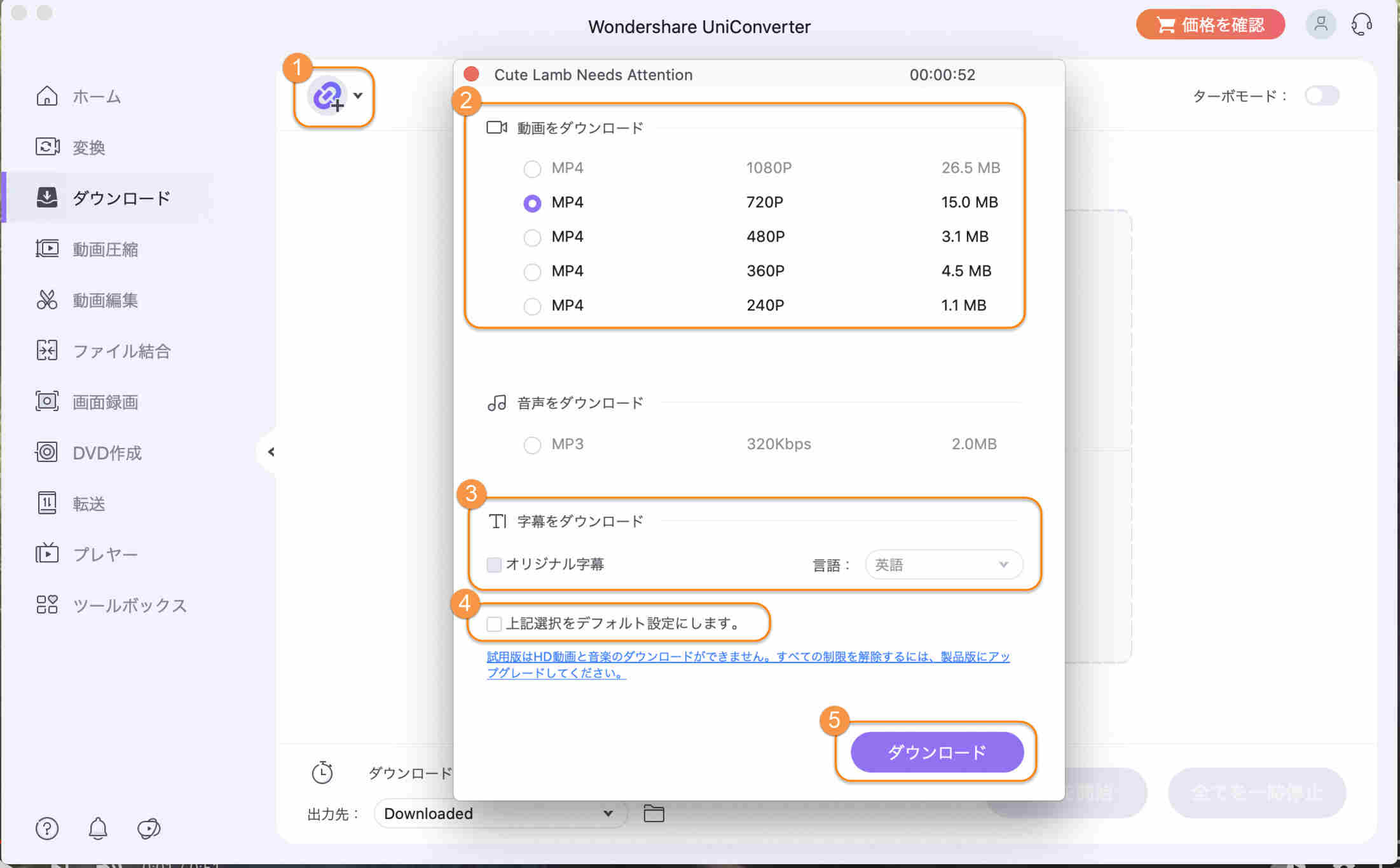
4.自動的に変換まで行ってくれるので後は待つだけです。
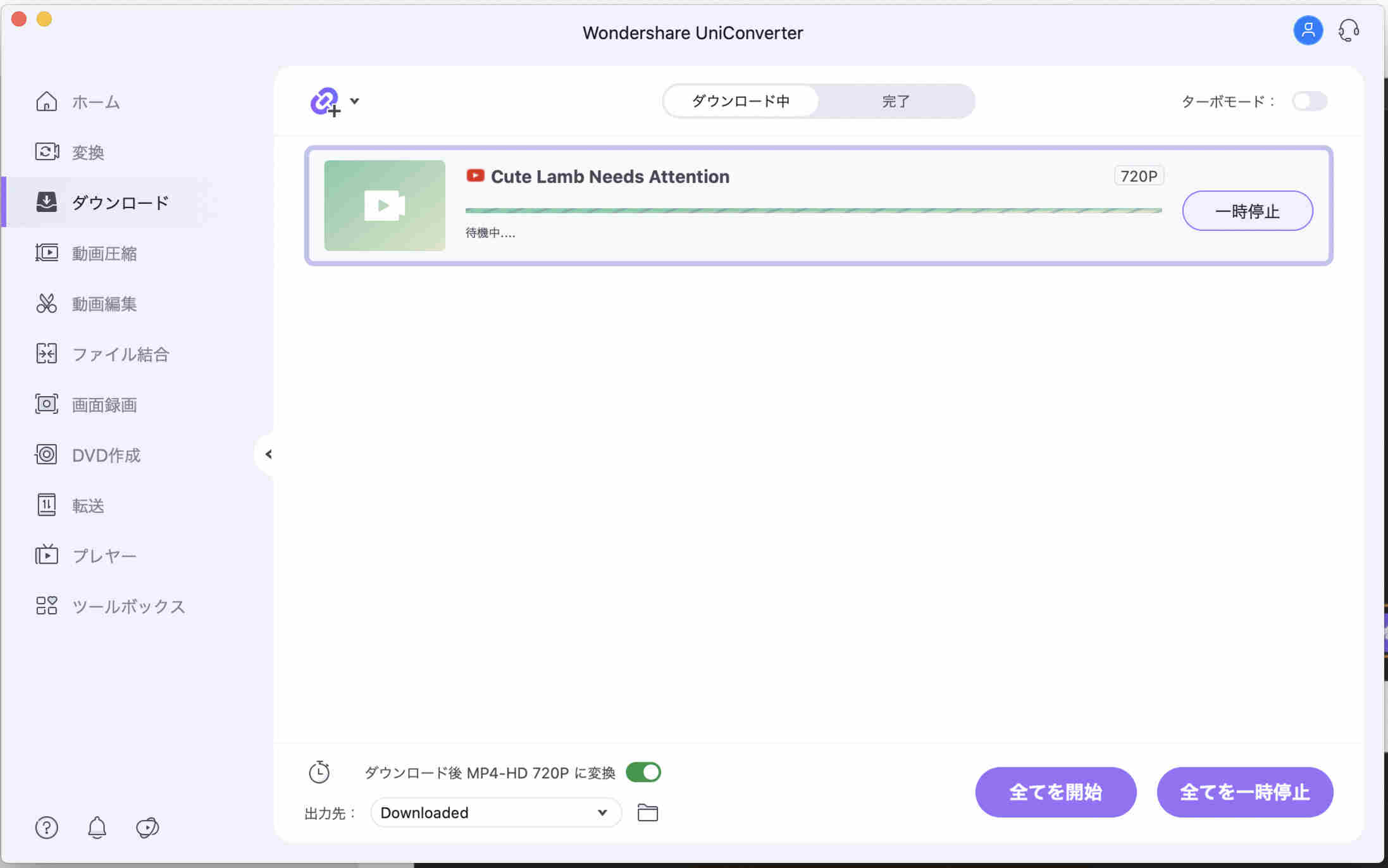
保存してある動画をMP3に変換する手順
続いては、すでに保存されている動画をMP3に変換する手順をご紹介します。
1.「UniConverter(スーパーメディア変換!)」トップ画面から今度は「変換」を選択します。
左上のメディアから変換したい動画を選択するか、ドラッグアンドドロップでファイルを移動させて下さい。
![]()
2.出力形式を選択します。
すると「変換中」画面に動画の情報が表示されます。ここまで出来たら、右上の「出力形式を一括設定」からMP3を選択し、品質を確認しましょう。通常は「オリジナルと同じ」を選択していくと良いでしょう。あとは動画右部の「変換」か、下部の「一括変換」をクリックしましょう。

ここで試用版の場合だとソフト購入のアナウンスが表示されますが、「試用」をクリックすることで変換処理が始まりますので完了するまで待ちましょう
変換が完了したものは「変換済」タブに移動していますので、フォルダのアイコンをクリックして保存先を確認しファイルをチェックしてみてください。
Youtubeから動画・音楽をmp3に変換する方法をご紹介して来ましたが、いかがだったでしょうか?これらを有効利用してぜひMP3変換を試してみてください
